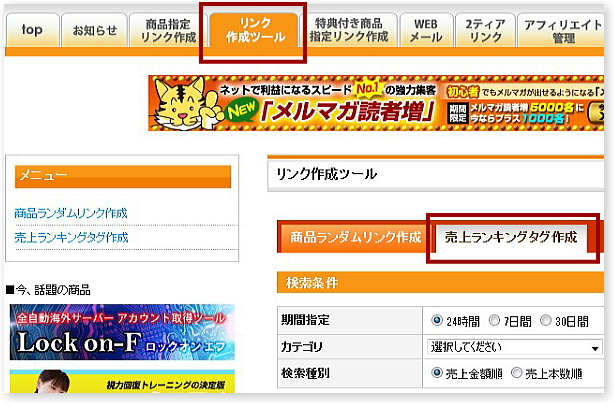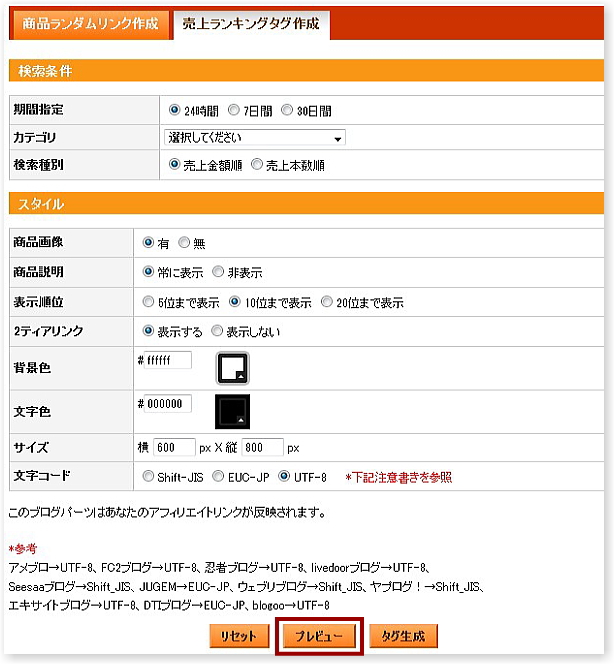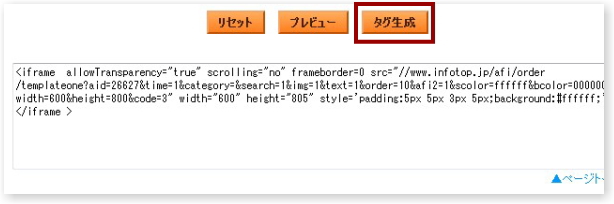インフォトップ情報商材売上ランキングタグ作成機能を使ってみました
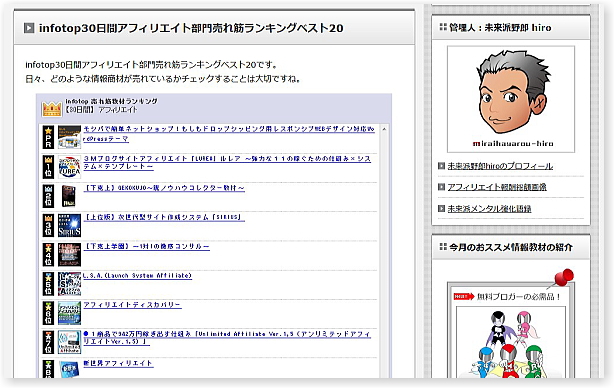
インフォトップのリンク作成ツールで「売上ランキングタグ
作成機能」が追加されました。ブログ記事に自動更新で
売れ筋ランキングを表示することができます。
設置方法を簡単に説明しましょう。
インフォトップアフィリエイターの管理画面です。
メニューの「リンク作成」⇒「売上ランキング作成」を選択します。
検索条件、スタイルを選択します。
●期間指定(24時間・7日間・30日間から選択)
●カテゴリー(各種カテゴリーから選択)
●選択種別(売上金額順or売上本数順より選択)
●商品画像の有無
●商品説明の有無
●表示順位(5位・10位・20位より選択)
●2ティアリンクの表示・非表示
●背景色の設定
●文字色の設定
●サイズの設定(記事のワイドにより設定)
●文字コード設定
アメブロ→UTF-8、FC2ブログ→UTF-8、忍者ブログ→UTF-8、livedoorブログ→UTF-8、
Seesaaブログ→Shift_JIS、JUGEM→EUC-JP、ウェブリブログ→Shift_JIS、
ヤプログ!→Shift_JIS、エキサイトブログ→UTF-8、DTIブログ→EUC-JP
blogoo→UTF-8、ワードプレス→UTF-8
●カテゴリー(各種カテゴリーから選択)
●選択種別(売上金額順or売上本数順より選択)
●商品画像の有無
●商品説明の有無
●表示順位(5位・10位・20位より選択)
●2ティアリンクの表示・非表示
●背景色の設定
●文字色の設定
●サイズの設定(記事のワイドにより設定)
●文字コード設定
アメブロ→UTF-8、FC2ブログ→UTF-8、忍者ブログ→UTF-8、livedoorブログ→UTF-8、
Seesaaブログ→Shift_JIS、JUGEM→EUC-JP、ウェブリブログ→Shift_JIS、
ヤプログ!→Shift_JIS、エキサイトブログ→UTF-8、DTIブログ→EUC-JP
blogoo→UTF-8、ワードプレス→UTF-8
設定後、下にあるプレビューをクリックすると設定したランキングを確認できます。
訂正があれば、直して再度プレビューでチェックしましょう。
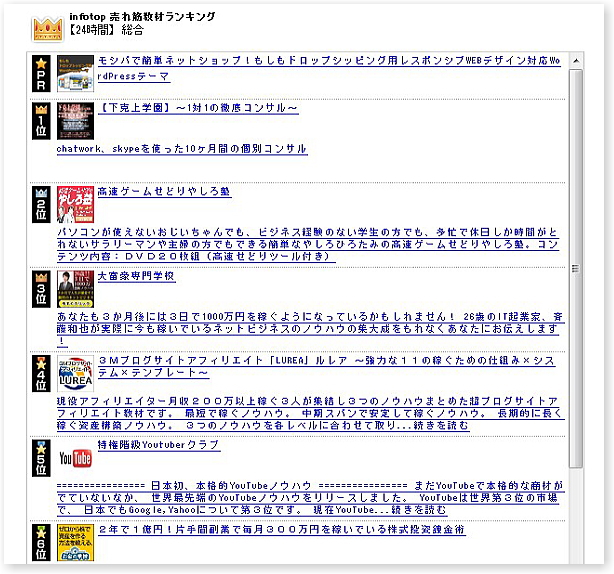
プレビューでOKでしたら、「タグ生成」ボタンをクリックします。
生成されたタグをコピーしてブログ記事に貼り付けましょう。
最後に、正しく表示されているかブログを確認しましょう。
カテゴリーはすべて揃っていますから、各カテゴリーで記事を作り、
情報商材売れ筋ランキングサイトを作ることもできます。
また、記事だけではなくサイドバーに設置することも可能ですね。
実際に情報商材売上ランキングタグ作成機能を使っているページです。
あなたのアフィリエイトリンクで自動更新してくれる売上ランキングタグ作成機能は
いろいろな場面で使うことができますね。